Szerkesztése indítási lehetőségek a Windows szolgáltatás

0. Tartalomjegyzék
1. módosítása a szolgáltatás indítási beállítások
Tegyük fel, hogy van egy működő iroda, legyen az „Agent kiszolgáló 1C: Enterprise 8”. Annak érdekében, hogy módosítsa a tulajdonságait a szolgáltatás megkezdése lépése a pillanat „Service» (Services).
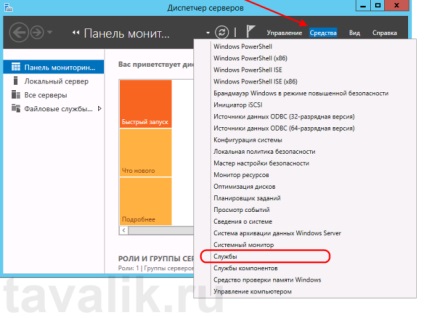
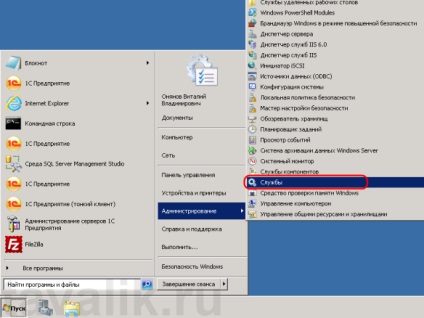
Vagy bármely Windows-verzió, akkor a parancs futtatásához services.msc. Ehhez nyomja meg a billentyűkombináció Win + R, a megnyíló ablakban a „Run» (futás), írja be a nevét a parancs a „Megnyitás» (Open), majd kattintson az »OK« gombot.
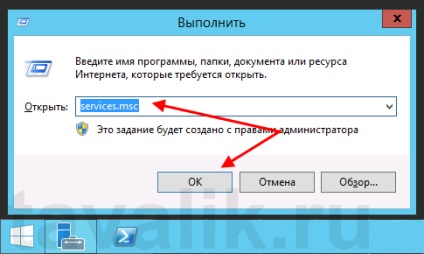
Következő, hogy megnyitja a pillanat, a szolgáltatások listáját megtalálja a szolgáltatás indítási paramétereket szerkeszteni kívánt.
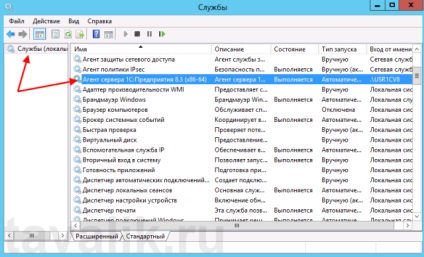
Kattintsunk kétszer a szolgáltatás neve, hogy nyissa meg a tulajdonságait. A szolgáltatás tulajdonságai ablakban a következő paraméterek elindítani a szolgáltatást.
A «General» (Általános), beállíthatja a szolgáltatás indítási típusát (Indítás típusa) - Automatikus (Automatic), Manual (Manuális), Disabled (Letiltva) vagy Automatikus (Késleltetett indítás) (Automatikus (Késleltetett indítás)), illetve adja meg a megfelelő beállítást a listát. Csakúgy, mint a képesség, hogy állítsa le (Stop), szünet (Pause) vagy a Start (Start) a szolgáltatást.
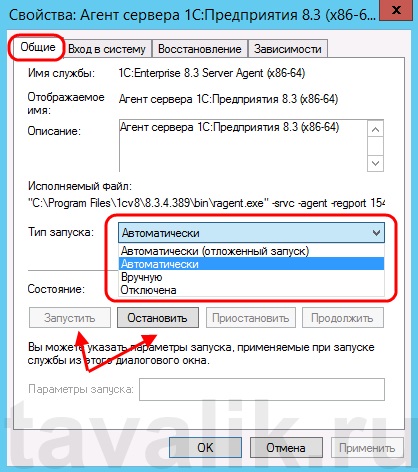
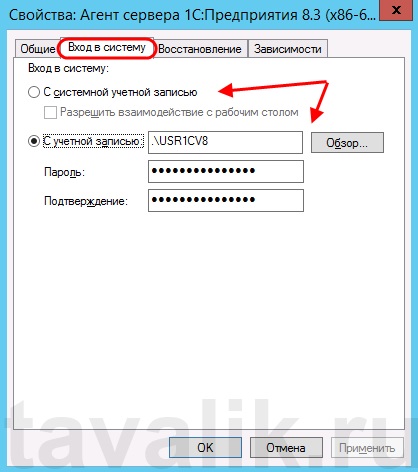
A lapon a „Restore» (Recovery), megadhatja a végrehajtandó műveleteket a rendszer, ha a szolgáltatás nem működik.
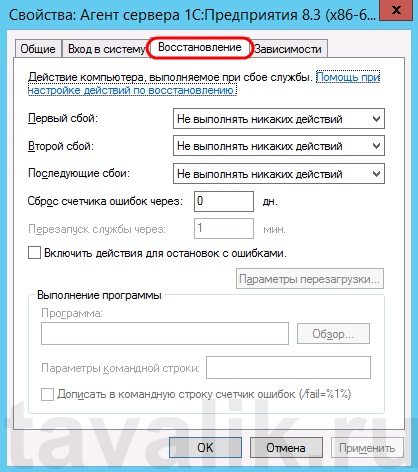
A lap „Függőségek» (függőségek) függőség lehet beállítani, hogy indítsa el a szolgáltatást a különböző elemeit.

2. A beállításokat a szolgáltató fut a futtatható fájl
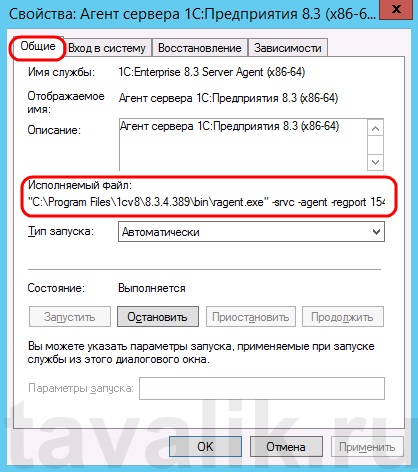
Ez az információ azonban csak olvasható. Változás fut a futtatható fájl line szolgáltatás, akkor a Windows rendszerleíró adatbázisában.
Ahhoz, hogy futtatni a registry, akkor végrehajtja a parancsot regedit.exe. Ehhez nyomja meg a billentyűkombináció Win + R, a megnyíló ablakban a „Run» (futás), írja be a nevét a parancs a „Megnyitás» (Open), majd kattintson az »OK« gombot.
Először is, ha dolgozik a Windows registry meg kell tennie a mentés, az export a teljes adatbázis.
Ezt követően, a mappában a bal oldali fa viszont az út mentén:
Ezután a listán, lapozzunk a csoport az úgynevezett szolgáltatás, amelynek tulajdonságait módosítani kívánja. Ugyanakkor, a jobb oldali ablakban látni fogja az összes paramétert a szolgáltatás.
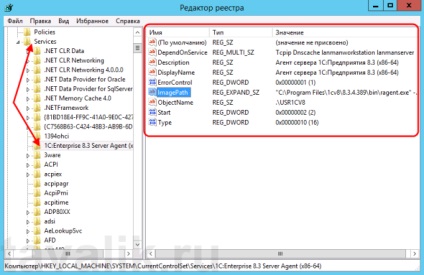
Kattintsunk 2-szer a paraméter nevét meg akarjuk változtatni, és adja meg az új értéket.
Tegyük fel például, meg kell kezdeni a szerver .. „1C: Enterprise” debug módban, azaz felvenni az indítási vonal paraméter -dedug. Ehhez a változó értéke a ImagePath paramétert.
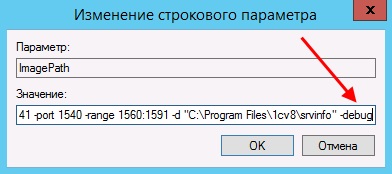
Indítsa újra a szolgáltatást, hogy a módosítások érvénybe lépjenek. Csináld mono- és felszerelések „szolgáltatások» (Services), kattintson a »Restart«, kattintson jobb gombbal a szolgáltatás nevét a listán, és kiválasztja a helyi menüből (újraindítás).
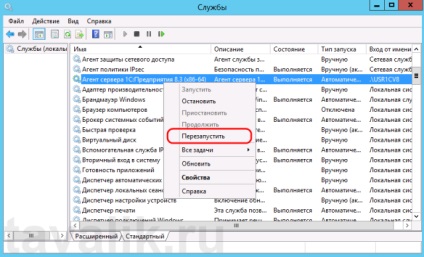
Ez minden. A változások léptek hatályba, illetve a kiszolgáló ügynök fut debug módban.
